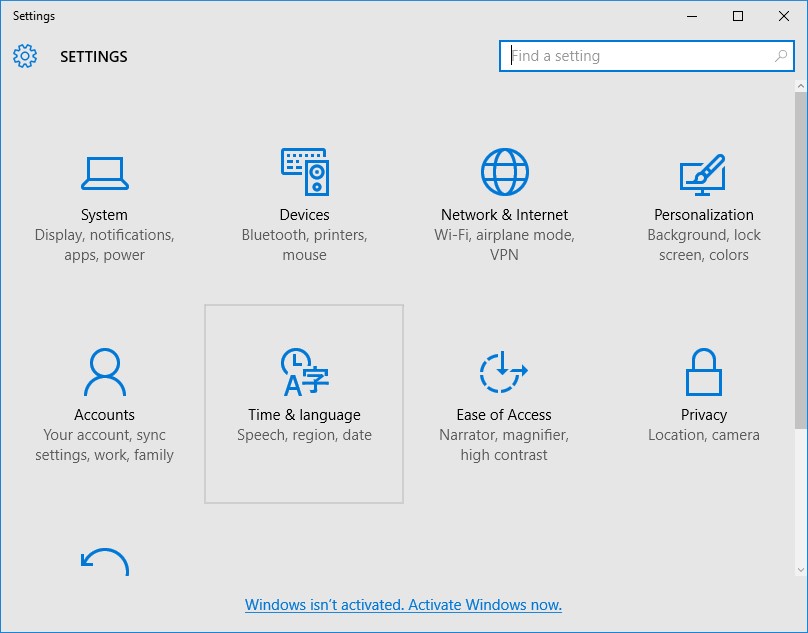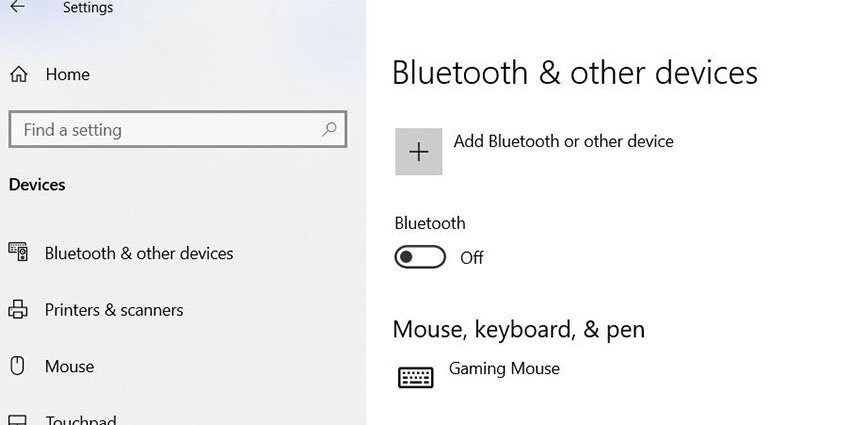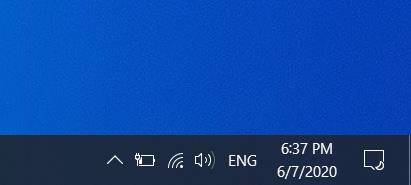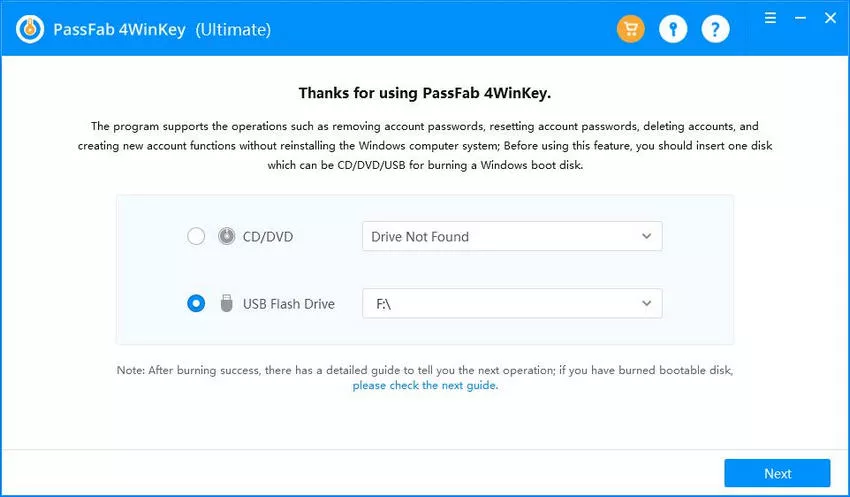Chystáte se připojit svůj Bluetooth reproduktor k počítači a užívat si skvělou hudbu, ale nevíte, jak zapnout Bluetooth v počítači? neboj. Tento článek vám to ukáže jak zapnout Bluetooth ve Windows 10 snadno, takže nebudete mít žádný problém s připojením zařízení Bluetooth k počítači.
- Část 1: Jak zapnout Bluetooth ve Windows 10
- Extra tipy: Nejlepší volba pro obnovu hesla Windows – PassFab 4WinKey
- Časté dotazy týkající se Windows 10 Bluetooth
Část 1: Jak zapnout Bluetooth ve Windows 10
Obvykle existuje několik míst, kde můžete zapnout Bluetooth. Zde v tomto článku se dozvíte tři snadné způsoby, jak povolit Windows Bluetooth.
- Způsob 1: Zapněte Bluetooth v aplikaci Nastavení
- Způsob 2: Zapněte Bluetooth z centra akcí
- Způsob 3: Povolte Bluetooth z režimu Letadlo v Nastavení
Způsob 1: Zapněte Bluetooth v aplikaci Nastavení
Aplikace Nastavení umožňuje konfigurovat nastavení hardwarových zařízení a připojovat zařízení k počítači, takže můžete zapnout Bluetooth v Nastavení pomocí následujících kroků:
- Krok 1: Současným stisknutím klávesy Windows + I vyvolejte aplikaci Nastavení.
Krok 2: Klikněte na Zařízení v aplikaci Nastavení.

- Krok 3: Klikněte na Bluetooth a další zařízení.
Krok 4: Měli byste vidět tlačítko pod Bluetooth, kliknutím jej zapněte.

Poté bylo ve Windows 10 zapnuto Bluetooth a můžete začít připojovat zařízení Bluetooth k počítači.
Pokud se vaše zařízení Bluetooth nepřipojí, nezapomeňte zapnout Bluetooth pro vaše zařízení a zařízení se automaticky připojí. Nebo můžete kliknout na tlačítko Přidat Bluetooth nebo jiné zařízení v Nastavení a ručně připojit své zařízení Bluetooth.
Způsob 2: Zapněte Bluetooth z centra akcí
Windows 10 obsahuje Centrum akcí, které vám umožňuje najít oznámení a rychlé akce v počítači. Centrum akcí obvykle také umožňuje rychle spravovat nastavení Bluetooth.
Chcete-li otevřít Bluetooth prostřednictvím centra akcí:
Krok 1: Klikněte na Centrum akcí v pravém dolním rohu počítače.

Krok 2: Klikněte na Bluetooth a bude povoleno. Tlačítko Bluetooth se po zapnutí změní na modré.

Nyní byste měli mít v počítači zapnuté Bluetooth. Zkuste připojit zařízení Bluetooth a zjistěte, zda funguje.
Způsob 3: Povolte Bluetooth z režimu Letadlo v Nastavení
Windows 10 Bluetooth můžete také povolit zadáním nastavení režimu Letadlo. Zde je návod, jak to provést:
Krok 1: Stisknutím klávesy Windows + I otevřete aplikaci Nastavení.

- Krok 2: Klikněte na Síť a internet.
- Krok 3: Vlevo klikněte na Režim Letadlo.
Krok 4: Poté uvidíte možnost zapnutí/vypnutí Bluetooth. Klepnutím na toto tlačítko jej zapnete.

Extra tipy: Nejlepší volba pro obnovu hesla Windows – PassFab 4WinKey
Někdy se vám může stát, že nebudete mít přístup k systému Windows 10, protože jste zapomněli heslo systému Windows, nebo systém Windows 10 vaše heslo bezdůvodně nerozpozná. Za těchto okolností budete muset odstranit nebo resetovat heslo systému Windows. To je, když profesionální nástroj pro obnovu hesla Windows - PassFab 4WinKey přichází v.
PassFab 4WinKey je nejlepší software, který vám pomůže snadno odstranit nebo resetovat heslo systému Windows bez ztráty dat. Pomocí tohoto výkonného nástroje můžete také smazat svůj účet Windows. A nevyžaduje žádné technické dovednosti a můžete to udělat pomocí několika kliknutí.
- Krok 1: Stáhněte a nainstalujte PassFab 4WinKey do vašeho počítače (přístupný PC nebo Mac).
Krok 2: Vložte jednotku USB do počítače, vyberte jednotku USB a klikněte na tlačítko Další.

- Krok 3: Poté program vypálí spouštěcí disk.
- Krok 4: Po vypálení vložte USB disk do počítače, pro který chcete odstranit/resetovat heslo.
- Krok 5: Spusťte počítač do systému BIOS a nechte jej spustit z jednotky USB.
Krok 6: Vyberte svůj systém Windows, vyberte účet Windows a poté klikněte na Odebrat heslo účtu nebo Obnovit heslo účtu.

Pak PassFab 4WinKey udělá práci za vás. Počkejte, dokud neuvidíte oznámení, že heslo účtu bylo odstraněno/resetováno. Poté restartujte počítač normálně a měli byste mít přístup k počítači bez hesla (nebo s vaším novým heslem).
souhrn
Co mohu udělat, abych povolil Bluetooth, abych mohl připojit své zařízení Bluetooth k počítači? Pokud máte stejnou otázku, měl by vám pomoci tento článek, protože popisuje podrobné kroky k zapnutí Bluetooth třemi způsoby: Zapněte Bluetooth v Nastavení, Centrum akcí a Nastavení režimu Letadlo. Doufám, že najdete tu správnou metodu pro vás. Mimochodem, pokud jste zapomněli nebo ztratili heslo k Windows a nemáte přístup k počítači, vyzkoušejte profesionální nástroj pro obnovu hesla Windows PassFab 4WinKey . Tento nástroj vám pomůže odstranit/resetovat vaše heslo Windows bez jakýchkoli potíží a můžete to udělat pomocí několika kliknutí! Užij si to!
Časté dotazy týkající se Windows 10 Bluetooth
Q1: Co dělat, když Windows 10 Bluetooth chybí?
Pokud ve Windows 10 chybí Bluetooth, je pravděpodobné, že je něco v nepořádku s vaším hardwarem Bluetooth, můžete problém s Bluetooth vyřešit tak, že přejdete do Nastavení > Aktualizace a zabezpečení > Odstraňování problémů > Bluetooth; Chybějící nebo poškozený ovladač Bluetooth způsobí tento problém, takže jej můžete aktualizovat aktualizací ovladače Bluetooth.
Q2: Jak vypnout Bluetooth ve Windows 10?
Chcete-li vypnout Bluetooth, můžete:
- Přejděte do Nastavení > Zařízení > Bluetooth a další zařízení > vypněte jej.
- Klikněte na Centrum akcí > Bluetooth a klikněte na Vypnuto.